
La formattazione condizionale di OpenOffice Calc è una funzionalità analoga alla formattazione condizionale Excel permette di definire fino a tre condizioni diverse per attribuire specifiche caratteristiche alle celle. Ad esempio è possibile attribuire in maniera automatica lo sfondo di colore rosso a tutte le celle che presentano un valore numerico inferiore allo zero. Quando il valore numerico cambia, automaticamente verrà adeguato il colore di sfondo ai nuovi risultati. Vediamo i passi necessari per utilizzare questa funzionalità nel migliore dei modi.
Per comprendere il funzionamento della formattazione condizionale apriamo Calc e creiamo una tabella contenente un elenco di libri e dei relativi ricavi generati dalla loro vendita. È nostra intenzione evidenziare le celle corrispondenti ai libri che hanno generato ricavi superiori alla media.
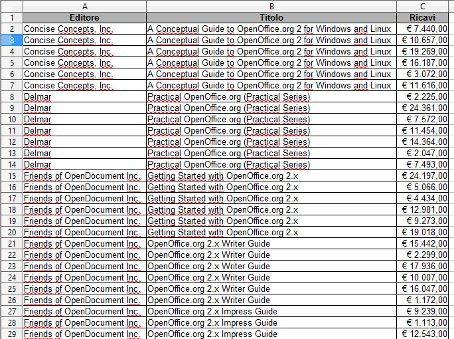
Dopo aver selezionato la cella C2 richiamare il comando Formattazione condizionale dal menu Formato. Inserire, quindi, le condizioni nella finestra di dialogo. In particolare la formula da inserire è la seguente: MEDIA($C$2:$C$443)

Con il pulsante Nuovo stile... si dovrà definire la formattazione che si vuole affidare alla cella. Nel nostro caso sarà sufficiente selezionare il colore rosso nella scheda Sfondo. Quindi confermare con i pulsanti Ok.
Con lo strumento Copia formato applichiamo la formattazione alle celle da C3 a C443. In questo modo tutte le celle il cui valore risulta essere superiore alla media avranno uno sfondo di colore rosso. In caso di variazione dei ricavi la formattazione condizionale avrà cura di aggiornare automaticamente il colore di sfondo delle celle.
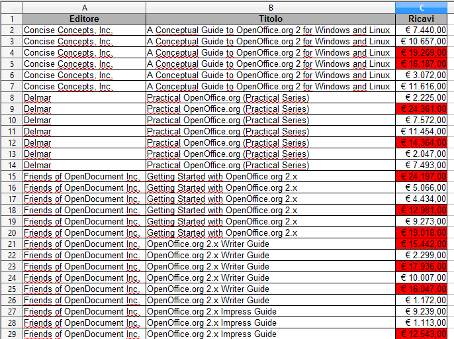
In molti casi, tuttavia, è necessario estendere la formattazione a tutta la riga piuttosto che limitarla alla sola cella relativa ai ricavi. In questo la caso la formula da inserire sarà la seguente: $C2>MEDIA($Foglio1.$C$2:$C$443)
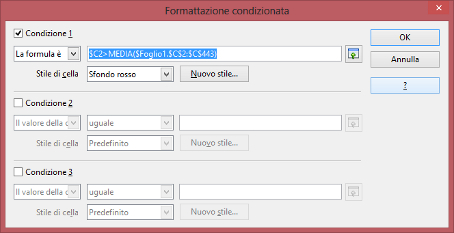
Guida all'avvio di un'impresa
€ 15,50
 Prodotto disponibile
Prodotto disponibile
 Download immediato
Download immediato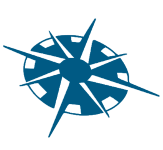

Aggiungi un commento